EndeavourOS kam letztes Jahr heraus, nachdem wir eine unserer Lieblings-Arch-basierten Distributionen eingestellt hatten. Ursprünglich veröffentlichte das Team die erste Version mit der Xfce-Desktopumgebung, aber heute; sie unterstützen mehrere andere Desktop-Umgebungen.
EndeavourOS ist eine der wenigen Linux-Distributionen, die nicht den Anspruch erhebt, einfach zu bedienende GUI-Tools zum Erlernen von Linux bereitzustellen. Tatsächlich bewirbt das Team die Distribution als eine terminalzentrierte Distribution, die Ihnen Ihre bevorzugte Desktop-Umgebung mit ein paar grundlegenden Dienstprogrammen und aktiver, freundlicher Community-Unterstützung bietet.
Hilfe-Wiki &aktiver Community-Support
Da es sich um eine terminalzentrierte Distribution handelt, werden Benutzer häufiger auf Probleme stoßen als mit GUI-Tools. Um Probleme zu beheben und neue Benutzer zu motivieren, verfügt das Team über ein Wiki und einen aktiven Community-Support. Es ist kein Problem, jedes Mal auf Fehler zu stoßen, wenn Sie ein Problem beheben. es lehrt mehr, als Sie es mit GUI-Tools könnten.
Nach der Installation bietet der Begrüßungsbildschirm den Benutzern Nachinstallationsoptionen zum Konfigurieren einiger grundlegender Teile Ihres Betriebssystems.
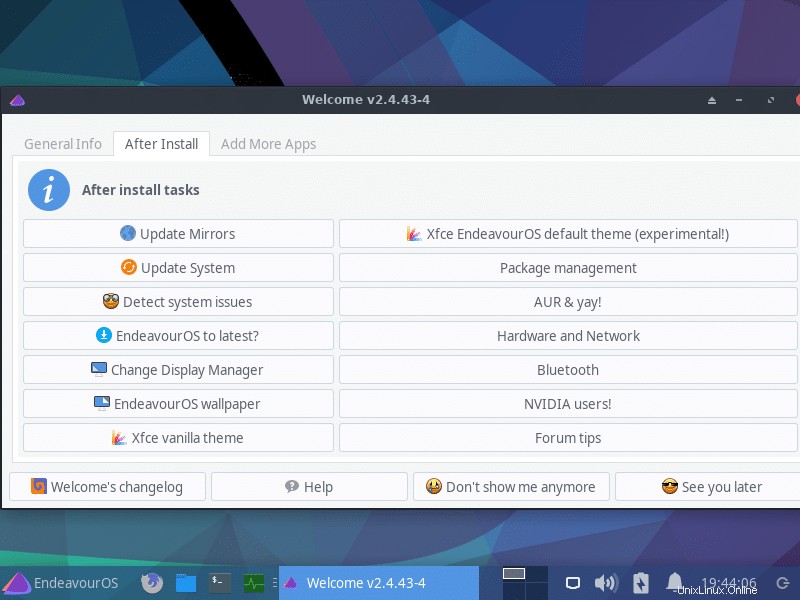
Das Begrüßungsfenster ist beispielsweise praktisch, um Mirrors zu aktualisieren, um beim Herunterladen von Updates schneller zu werden, das System zu aktualisieren, häufige Systemprobleme zu erkennen, das Betriebssystem zu aktualisieren und das Erscheinungsbild des Systems anzupassen.
Installation
Die Installation von EndeavourOS ist so einfach wie die Installation von Ubuntu oder Linux Mint. Die Distribution wird mit einem Calamares-Installationsprogramm geliefert. Sie haben die Möglichkeit, eine ihrer Installationsmethoden auszuwählen, offline und online. Der Offline-Installer installiert EndeavourOS mit einem benutzerdefinierten Xfce, und der Online-Installer lässt Sie Pakete gemäß Ihren Anforderungen auswählen und installieren.
Eine ausführliche Anleitung zur Installation der Linux-Distribution zusammen mit Windows 10 finden Sie in dieser Anleitung.
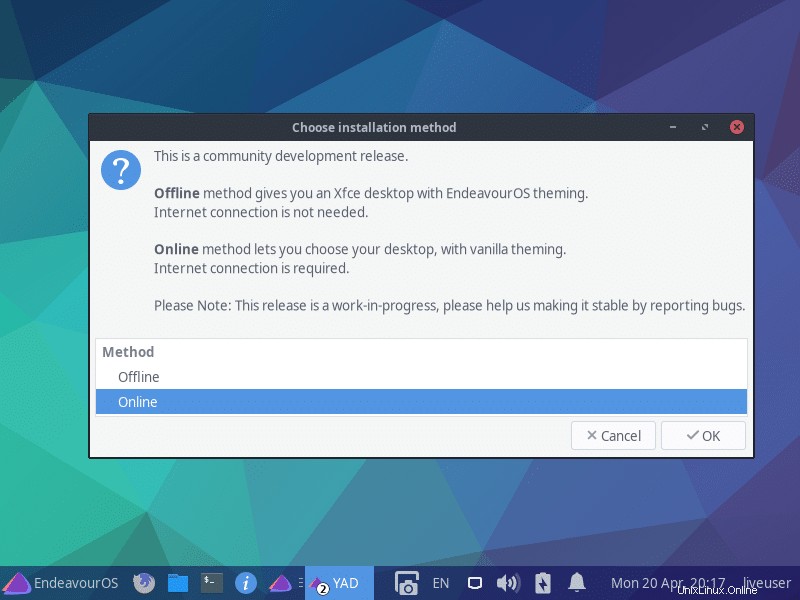
Desktop-Umgebungen
Das EndeavourOS-Installationsprogramm fordert den Benutzer auf, die Installationsmethode auszuwählen. Das standardmäßige Offline-Installationsprogramm Calamares richtet das System mit der für EndeavourOS angepassten Xfce-Desktopumgebung ein. Mit dem Online-Installationsprogramm können Benutzer die Desktop-Umgebung und die erforderlichen Pakete auswählen.
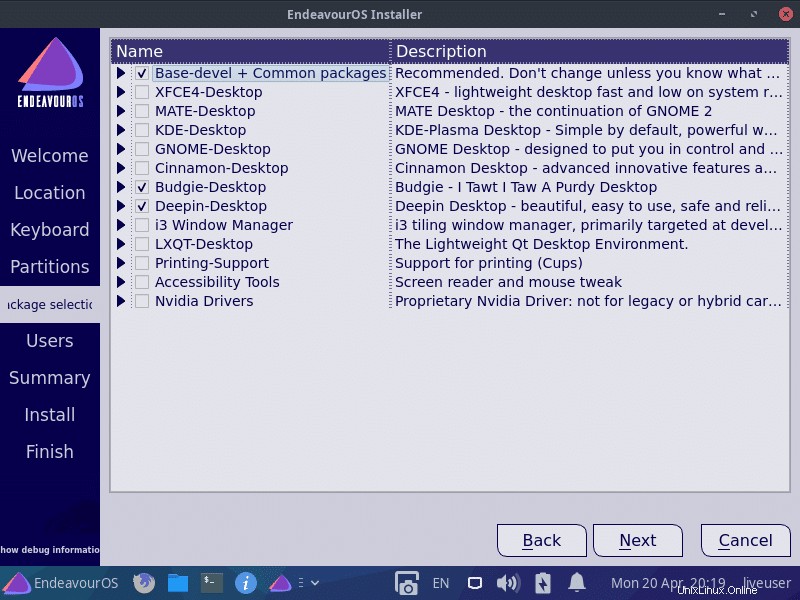
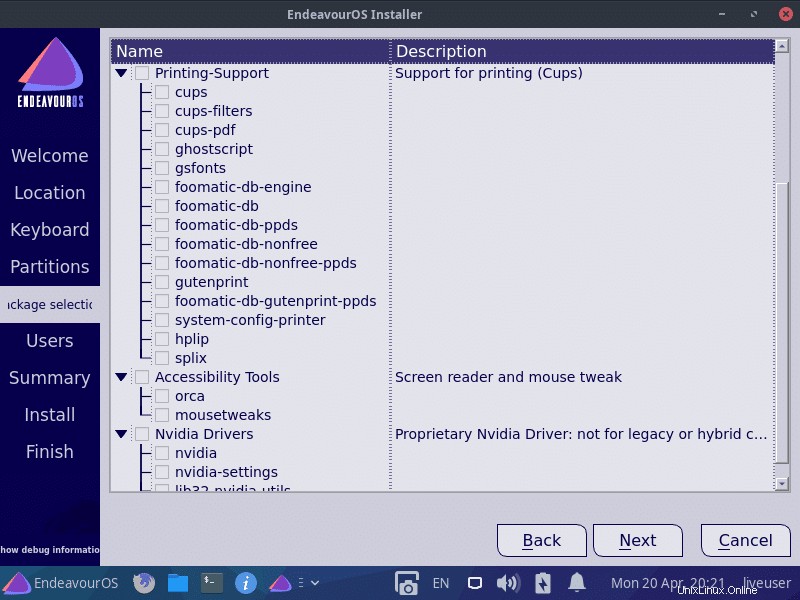
Neue Anwendungen installieren
EndeavourOS basiert auf Arch, daher ist der Standard-Paketmanager Pacman. Sie können Pacman von der Befehlszeile aus verwenden, um Pakete zu installieren und zu aktualisieren.
pacman -S package_name
pacman unterstützt die Installation von Paketen aus Arch-Repositorys, die von den Arch-Linux-Entwicklern verwaltet werden, installiert jedoch keine Pakete aus AUR (Arch User Repository).
EndeavourOS kommt auch mit einem anderen Paketmanager namens „yay“. yay hat eine ähnliche Syntax wie pacman, aber es unterstützt sowohl das Arch-Repository als auch AUR.
yay -S package_name
EndeavourOS herunterladen
Laden Sie EndeavourOS herunterSchlussfolgerung
Anfangs könnte es so aussehen, als würden die Entwickler Fehler machen, indem sie keine GUI-Tools entwickeln, um die Linux-Reise einfacher zu machen. Aber denken Sie daran, je mehr Sie an Ihrer Distribution basteln, desto besser lernen Sie. Ich selbst fand die Technik nützlich. Ich habe von StackOverflow, Reddit und anderen Linux-Communities gelernt als von der Distribution selbst.
Eine Linux-Distribution kann einfach zu bedienen sein, aber EndeavourOS hilft Ihnen beim Erlernen von Linux. Sie können verschiedene Pakete und Einstellungen ausprobieren, Fehler machen und es gibt eine aktive Community, die Ihnen hilft, Probleme zu lösen.
Sie haben ein Community-Forum, das Sie hier besuchen können. Es gibt auch eine Wiki- und Telegram-Gruppe. Treten Sie also der Gruppe bei, um sofortige Hilfe zu erhalten.